Photoshoptips
+
Det var ett tag sedan jag körde med mina Photoshopstips och jag har tänkt att det ska bli mycket oftare.
Tänkte visa hur man höjer och sänker ljuset i bilden och också färgbalansen. Alltså ändrar lite på färgerna i bilden och så.
Vi börjar med ljuset då.
Börja med att ta fram och lägga in bilden du vill ha i PS.
Gå sedan till Bild >> Justeringar >> Nivåer.

Grejen med nivåerna är att man kan labba ganska mycket med dem, utefter vilket resultat man vill ha. Du kan alltid börja med att hålla in Alt och sedan dra den svarta pilen mot höger. Det som händer då är att du kommer se kontrasterna.
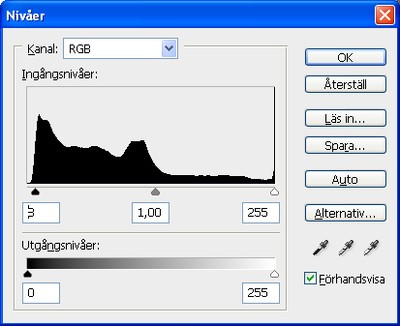
När du ändrar den svarta ska det bli så att man ser att det finns svarta punkter. Inte för mycket alltså, för då blir bilden alldeles för mörk. Gör samma på den vita markeringen.
Tryck OK
Nu vill du kanske göra hela bilden mörkare. Få en mörkare ton för att någon effekt ska synas tydligare kanske?
Då går du in på Bild >> Justeringar >> Nivåer igen och denna gång ska du ändra den grå markeringen.
Här behövs inte att du håller in Alt tangenten. Drar du den grå markören åt vänster blir bilden ljusare och åt höger mörkare.
Här är resultatet:
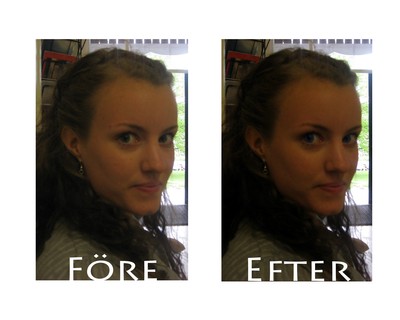
Så enkelt var det!
